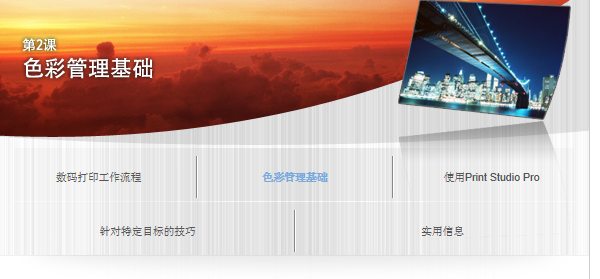关于ICC配置文件

什么是ICC配置文件?
配置文件中的ICC配置文件是标准配置文件,用于符合ICC(国际彩色联盟)规范的色彩管理系统。 ICC配置文件可用于监视器、打印机等,将每台设备独特的色彩空间转换为通用色彩空间。 通过正确设置ICC配置文件,可以使用通用色彩空间展现和打印图像。
| 数码相机 | 输入 | 转换 | 输出 | 监视器 |
|---|---|---|---|---|
 |
 |
通用色彩空间 |  |
 |
| 加载照片 | 加载图像的ICC配置文件 | 加载监视器的ICC配置文件 | 显示图像 |
可以从监视器或打印机附带的光盘,或者制造商的网站获得ICC配置文件。 此外,还可以使用测量仪器和应用程序创建自定义配置文件。
监视器的ICC配置文件
监视器的ICC配置文件根据型号提供。
有关如何获得和安装监视器的ICC配置文件,请联系相应的制造商。
如何获得和安装用于打印的ICC配置文件
Canon为原装Canon纸张和第三方纸张*提供ICC配置文件。 ICC配置文件在提供前已经过逐一调整和检查,以便可以获得适用于每种类型纸张的打印效果。
*有关Canon提供ICC配置文件的第三方纸张的类型,请查看Canon网站。
原装Canon纸张的ICC配置文件将随打印机驱动程序一起安装。 原装Canon纸张以外的纸张的ICC配置文件可以从Canon网站下载。 下载并安装所需的配置文件。
安装步骤
- 将要使用的ICC配置文件复制到以下文件夹。
- 复制到上述文件夹可以使计算机的所有用户使用安装的ICC配置文件。
- 使用Mac OS X v10.7以下版本时,也可以将ICC配置文件复制到以下位置进行使用:某个用户的私人资源库 > ColorSync > Profile(s)。 在这种情况下,只有该用户可以使用这些ICC配置文件。
- 复制ICC配置文件时,可能需要输入用户名称和密码。 在这种情况下,输入具有计算机管理员权限的用户的名称和密码。 有关管理员用户的详细资料,请参见Mac OS版《用户指南》。
从Finder的转到菜单,选择电脑,然后浏览硬盘 > 资源库 > ColorSync,然后复制到Profile(s)文件夹。
![]() 注释
注释
Canon ICC配置文件标签
需要指定ICC配置文件时,为要打印的纸张指定ICC配置文件。 Canon提供的ICC配置文件显示如下。

(1)是打印机型号名称
(2)是打印质量
该项与打印机驱动程序和应用程序中的打印质量的用户定义滑块相对应。 数值越低,质量越高。
(3)是介质类型
纸张名称显示如下。
以下为示例。 根据打印机的不同,支持的介质类型会有所不同。
| 纸张名称 | ICC配置文件标签 |
|---|---|
| 优质专业照片纸 | Photo Paper Pro Platinum |
| 高级光面照片纸 II | Photo Paper Plus Glossy&Gold |
| 高级光面照片纸 II N | Photo Paper Plus Glossy II N |
| 专业绒面照片纸 | Photo Paper Pro Luster |
| 亚高光泽照片纸 | Photo Paper Plus Semi-Gloss |
| 无光泽照片纸 | Matte Photo Paper |
| 优质相片打印纸"Museum Etching" | Fine Art Museum Etching |
| Canvas | Other Fine Art Paper 2 |
| 其他光面纸 | Other Glossy Paper |
| 其他光面纸 (宽边距) | Other Glossy Paper |
| 其他 Fine Art 纸张 1 | Other Fine Art Paper 1 |
| 其他 Fine Art 纸张 2 | Other Fine Art Paper 2 |
![]() 提示
提示
自己创建ICC配置文件的优点
通过自己创建ICC配置文件,可以减少因打印机和其他打印机之间使用环境或其他因素的不同而产生的差异。 Canon提供了可以创建ICC配置文件的Color Management Tool Pro。 有关Color Management Tool Pro的详细资料,请参见“打印机的色彩管理”。